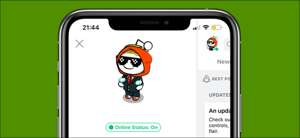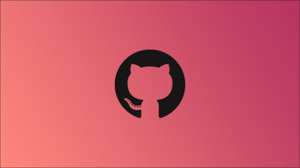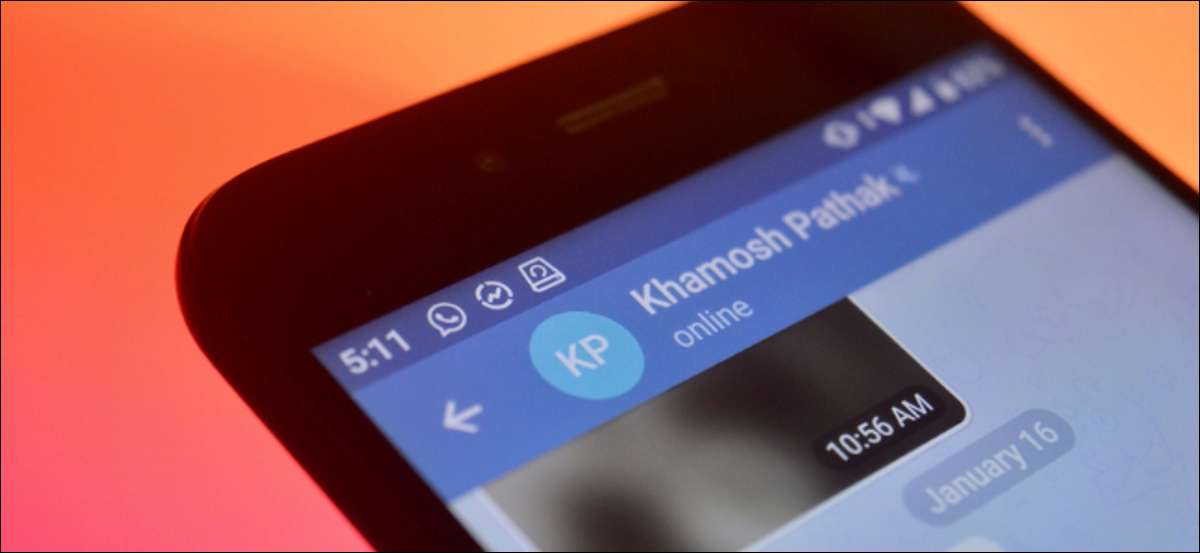
La meilleure façon de cacher quelque chose est de ne pas le faire en premier lieu. Mais que se passe-t-il si vous voulez seulement montrer votre photo de profilé à votre télégramme à vos contacts, ou cachez-la de quelqu'un en particulier? Voici comment cacher votre photo de profilé Telegram. [dix]
Caractéristique de la confidentialité de Telegram Vous donne une quantité incroyable de contrôle sur qui peut et ne peut pas voir votre photo de profil. Vous ne pouvez montrer que votre photo de profil à vos contacts si vous le souhaitez. Vous pouvez également choisir spécifiquement les contacts, les groupes ou les utilisateurs à qui vous souhaitez masquer votre photo de profil. [dix]
EN RELATION: PSA: Les chats de télégramme ne sont pas de bout en bout cryptés par défaut [dix]
Les étapes de masquage de la photo de profil dans le télégramme sont légèrement différentes pour iPhone et Android . Nous allons parler des deux plates-formes ci-dessous. [dix]
Cachez votre photo de profil dans Telegram sur iPhone
Vous pouvez masquer votre image de profil à partir du grand public ou des utilisateurs spécifiques via la section Menu Paramètres de l'application Telegram. Pour commencer, ouvrez l'application Telegram sur votre iPhone et allez dans l'onglet "Paramètres". [dix]
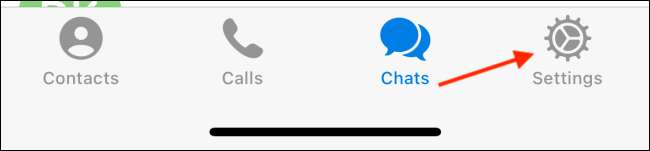 [dix]
[dix]
Ici, choisissez l'option "Confidentialité et sécurité". [dix]
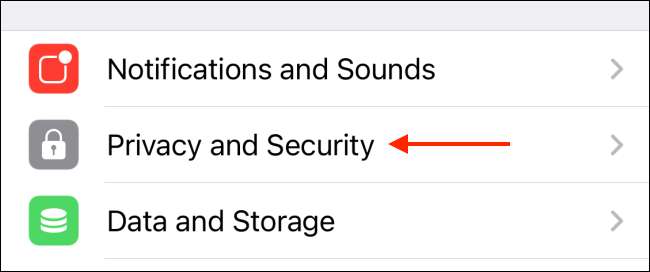 [dix]
[dix]
Maintenant, sélectionnez l'option "Profil Photo". [dix]
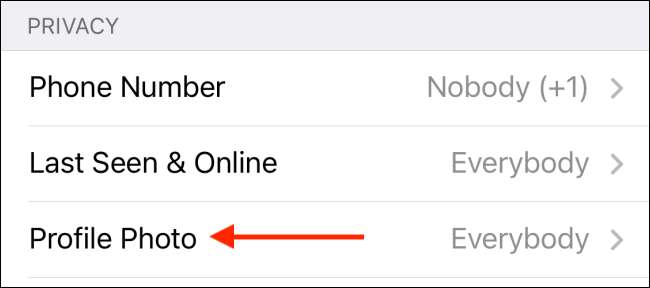 [dix]
[dix]
Par défaut, l'image de profil est affichée à "Tout le monde". [dix]
Si vous souhaitez masquer votre photo de profil du grand public (et quiconque qui met la main sur votre numéro de téléphone ou votre nom d'utilisateur), choisissez l'option "Mes contacts". Maintenant, seuls les utilisateurs de votre livre de contact pourront voir votre photo de profil. [dix]
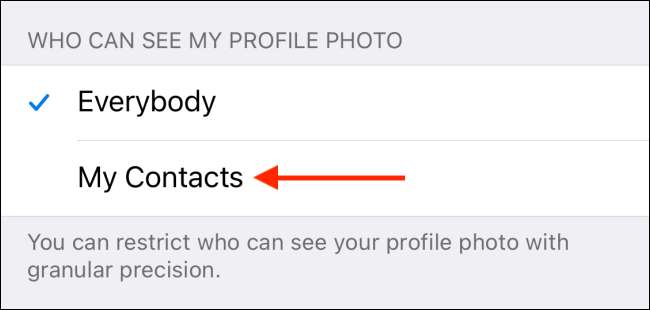 [dix]
[dix]
Si vous souhaitez ajouter des exceptions particulières, vous pouvez le faire de la section "Exceptions". [dix]
Pour masquer la photo de votre profil à partir de contacts particuliers, de groupes ou d'un utilisateur qui vous harcène, appuyez sur le bouton "Ne jamais partager avec". [dix]
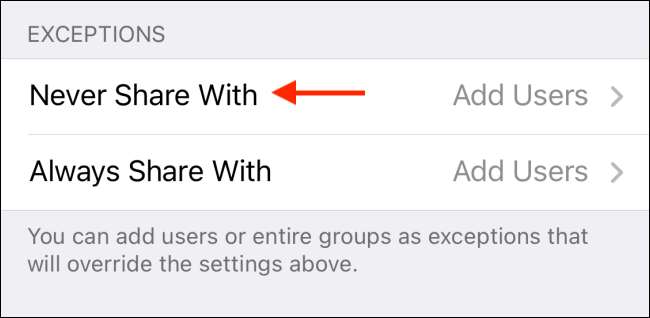 [dix]
[dix]
Ici, sélectionnez l'option "Ajouter des utilisateurs ou des groupes". [dix]
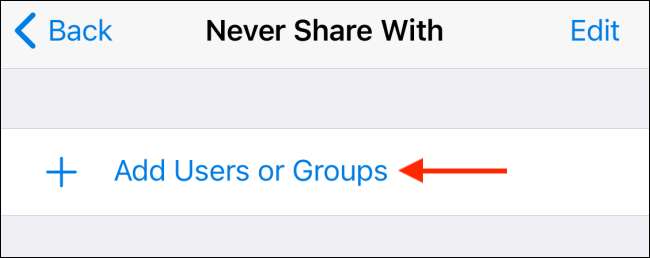 [dix]
[dix]
Recherchez et sélectionnez l'utilisateur que vous souhaitez masquer l'image de votre profil. Appuyez sur le bouton "Terminé" pour enregistrer votre choix. [dix]
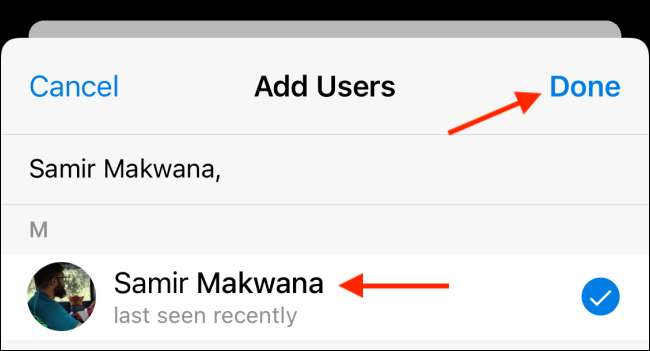 [dix]
[dix]
Vous pouvez revenir en arrière et choisir l'option "Toujours partager" pour toujours partager la photo de votre profil avec des utilisateurs ou des groupes particuliers. [dix]
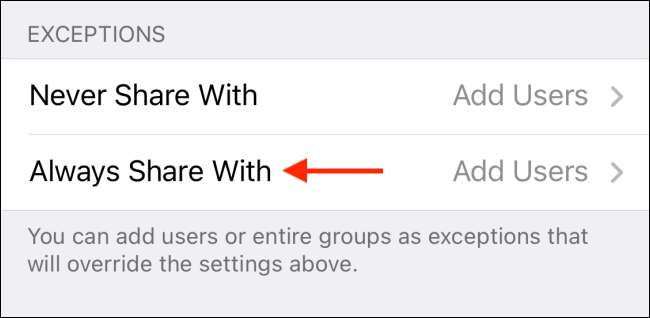 [dix]
[dix]
Appuyez sur l'option "Ajouter des utilisateurs ou des groupes". [dix]
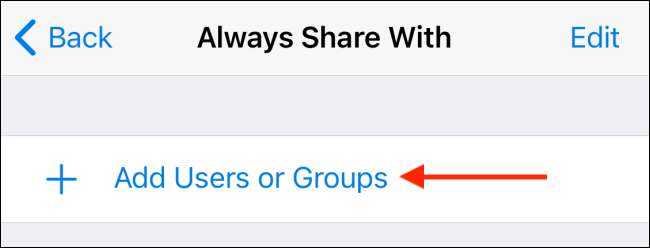 [dix]
[dix]
Rechercher et sélectionner des contacts avec qui vous souhaitez ajouter. Appuyez sur "Terminé" pour enregistrer vos choix. [dix]
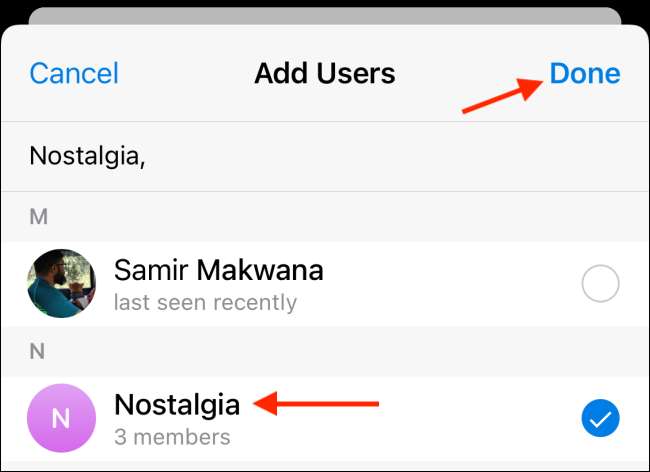 [dix]
[dix]
Telegramme montrera maintenant votre photo de profil avec les utilisateurs sélectionnés. [dix]
Cachez votre photo de profil dans Telegram sur Android
Les étapes de masquage de votre photo de profil dans le télégramme sont légèrement différentes pour l'application Android. [dix]
Ouvrez l'application Telegram et appuyez sur l'icône de menu à trois lignes dans le coin supérieur gauche. [dix]
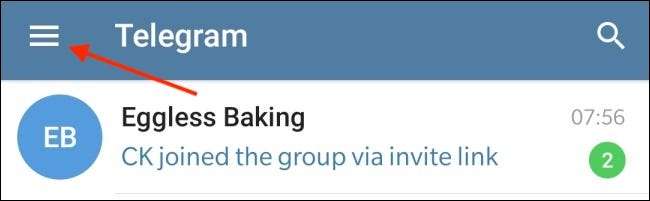 [dix]
[dix]
Maintenant, choisissez l'option "Paramètres". [dix]
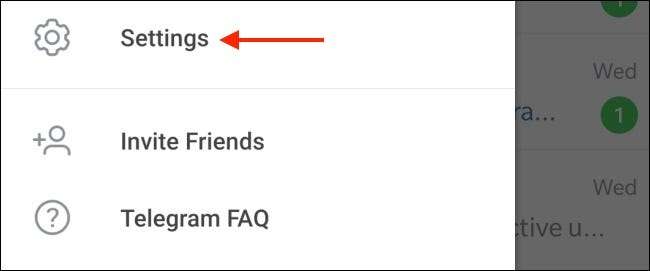 [dix]
[dix]
Ici, allez à la section "Confidentialité et sécurité". [dix]
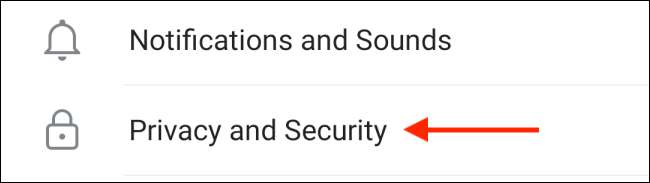 [dix]
[dix]
Choisissez l'option "Profil Photos". [dix]
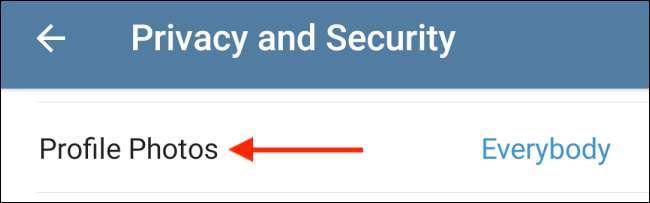 [dix]
[dix]
Si vous souhaitez seulement partager votre photo de profil avec les utilisateurs de votre carnet de contacts, choisissez l'option «My Contacts». Cela cache instantanément votre photo de tout le monde sur le télégramme. [dix]
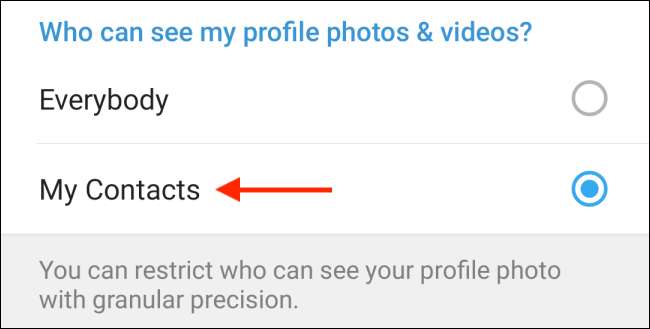 [dix]
[dix]
Mais vous pouvez aller plus loin. Une fois que vous avez choisi l'option "My Contacts", Telegram vous donnera deux options plus granulaires: "Autoriser toujours" et "ne permet jamais". [dix]
La fonctionnalité "Toujours Autoriser" vous permettra d'ajouter des utilisateurs ou des groupes pouvant voir votre photo de profil (cela fonctionne également pour les utilisateurs qui ne sont pas dans votre carnet de contacts.). [dix]
Appuyez sur le bouton "Toujours autoriser" pour commencer. [dix]
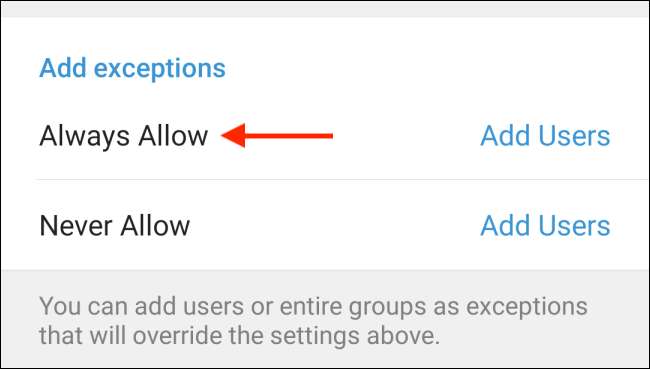 [dix]
[dix]
Recherchez et ajoutez des contacts, des utilisateurs ou des groupes. Vous pouvez également rechercher des contacts basés sur leurs noms d'utilisateur. [dix]
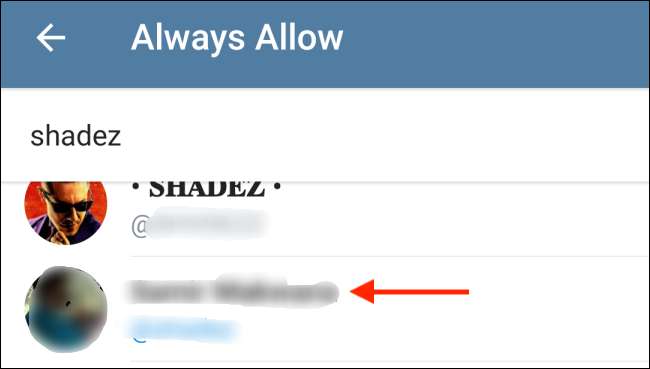 [dix]
[dix]
Appuyez sur l'icône Cochez pour enregistrer votre sélection. [dix]
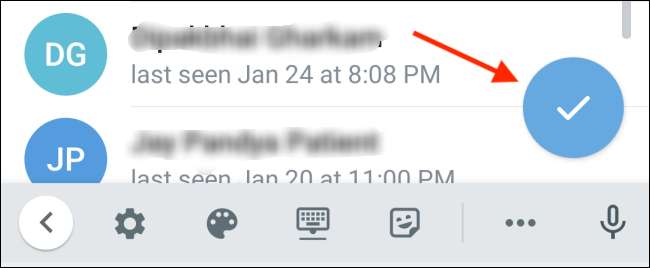 [dix]
[dix]
De même, vous pouvez choisir la fonctionnalité «Ne jamais autoriser» et ajouter des contacts, des utilisateurs ou des groupes que vous souhaitez masquer votre photo de profil. [dix]
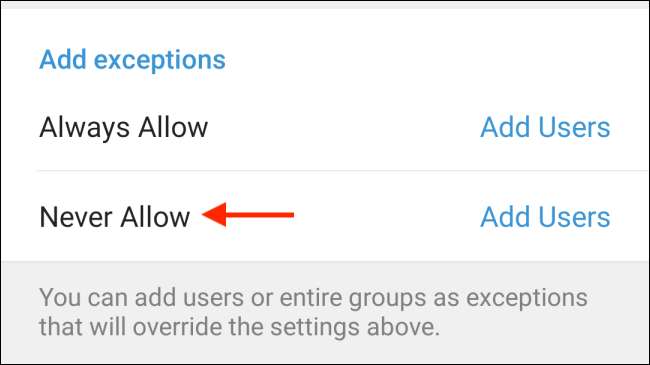 [dix]
[dix]
Recherchez et sélectionnez les contacts (ou les utilisateurs) à partir duquel vous souhaitez masquer votre image de profil. [dix]
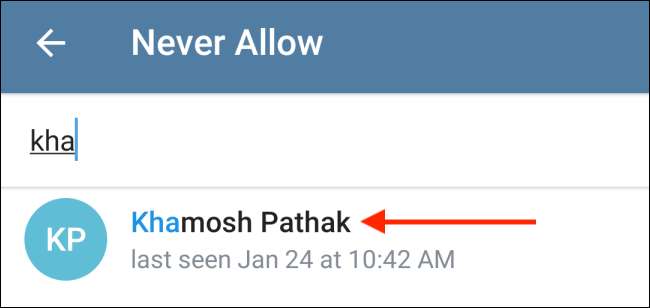 [dix]
[dix]
Maintenant, appuyez sur l'icône de coche pour enregistrer la sélection. [dix]
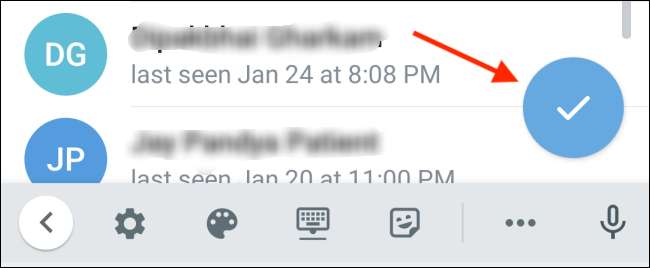 [dix]
[dix]
Une fois que vous avez terminé la personnalisation des paramètres, appuyez sur l'icône de coche dans le coin supérieur droit pour enregistrer les paramètres. [dix]
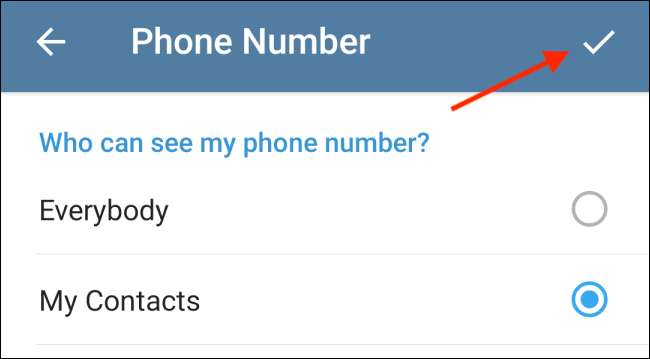 [dix]
[dix]
Et c'est tout. Telegram va maintenant masquer la photo de profil à partir des utilisateurs sélectionnés. [dix]
Nouveau au télégramme? Voici comment utiliser Mode de discussion secret crypté de Telegram . [dix]
EN RELATION: Comment démarrer un chat secret crypté dans le télégramme [dix]